window10控制面板怎么开 Windows 10 快速打开控制面板
更新时间:2023-10-18 09:45:19作者:jiang
window10控制面板怎么开,在使用Windows 10操作系统时,控制面板是一个必不可少的工具,它允许我们对电脑进行各种设置和调整,对于一些新手用户来说,他们可能会遇到一个问题:如何快速打开控制面板?在本文中我们将介绍几种简单快捷的方法,帮助您迅速打开Windows 10的控制面板,以便您能够轻松地进行各种设置和优化。无论您是需要更改系统设置、调整硬件设备还是卸载程序,控制面板都是您的得力助手。让我们一起来探索这些方法,提高您的操作效率吧!
方法如下:
1.方法一:
点击【开始菜单】,在【Windows 系统】下找到【控制面板】,点击即可。
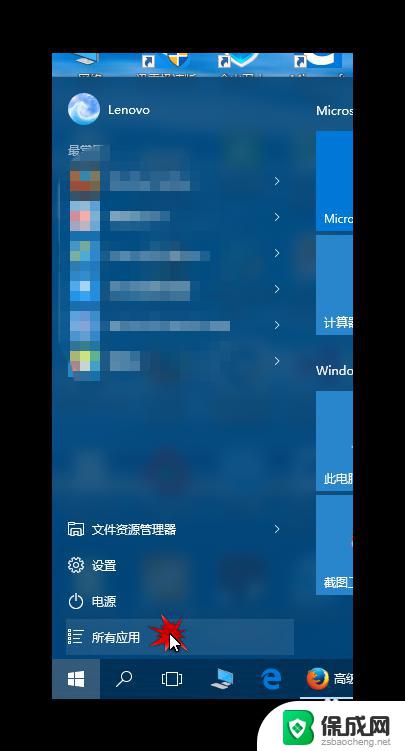
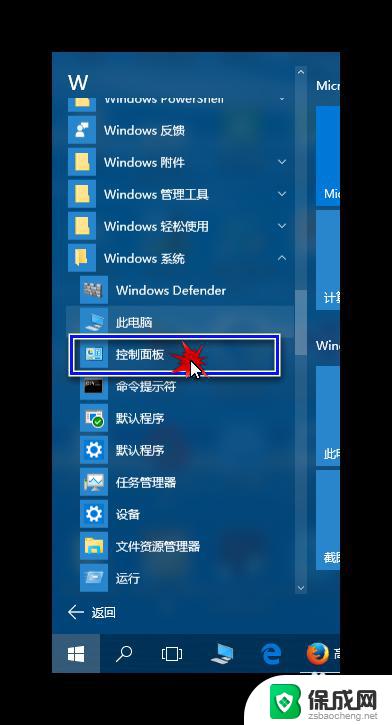
2.方法二:
右击【开始菜单】(或按下键盘【Win徽标键 + X键】),在弹出菜单中找到【控制面板】。点击即可。

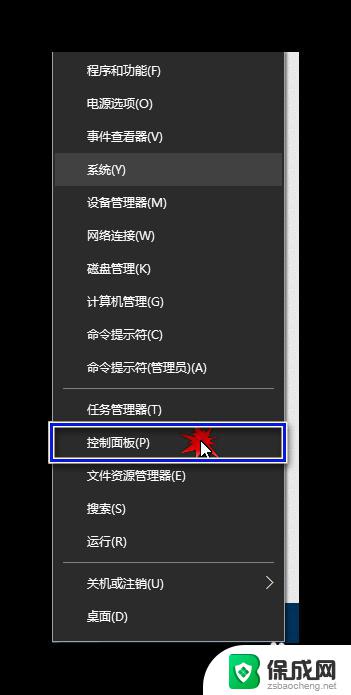
3.方法三:
按下键盘【Win徽标键 + R键】,在“运行”窗口中输入“control”。回车即可。
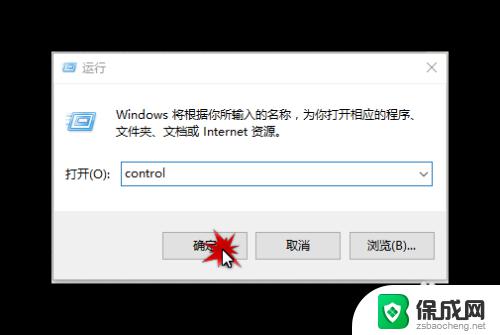
以上就是打开Windows 10控制面板的全部内容,如果您遇到类似的问题,请参照本文中介绍的步骤进行修复,希望这些信息对您有所帮助。
window10控制面板怎么开 Windows 10 快速打开控制面板相关教程
-
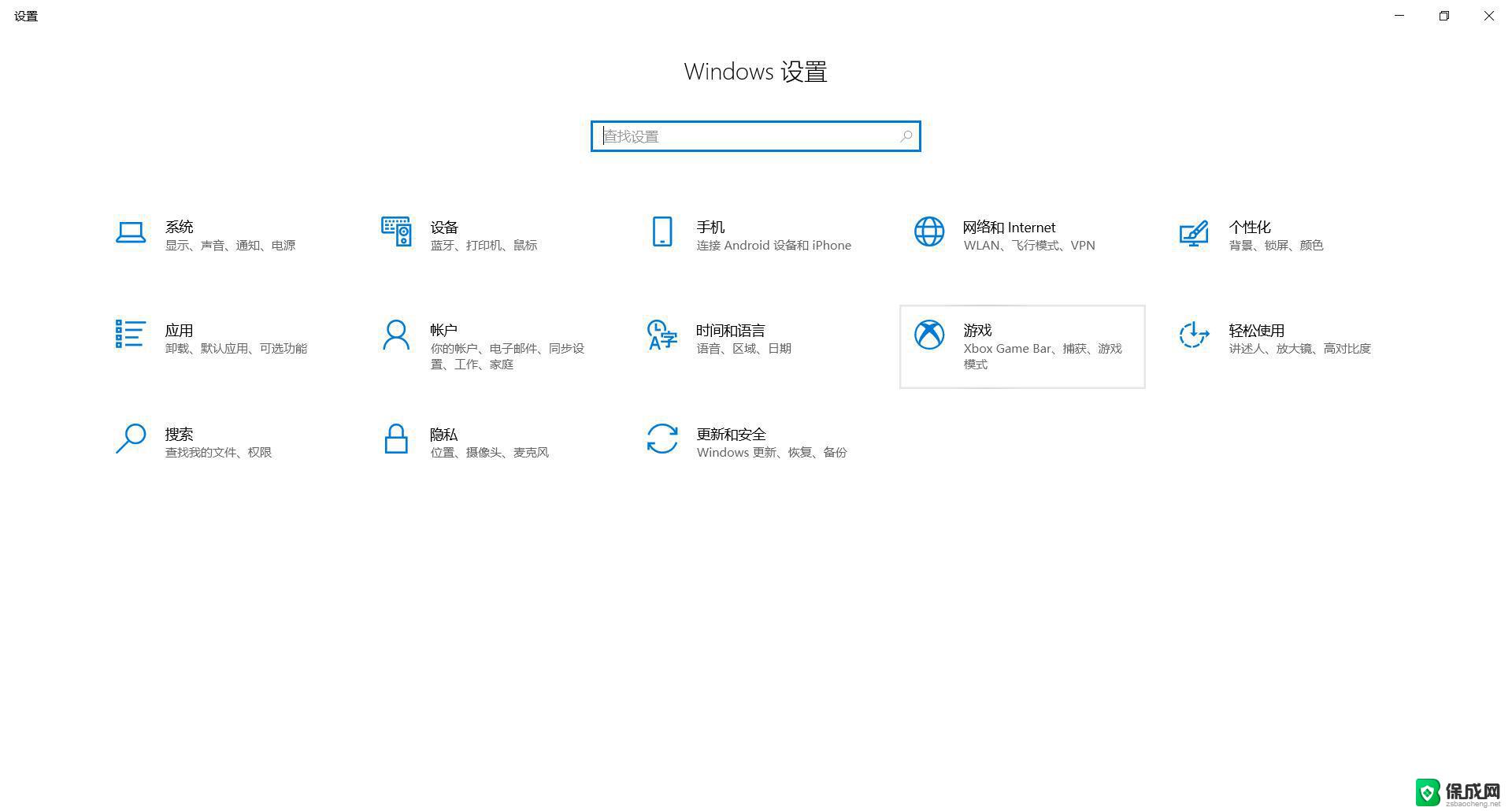 怎样打开win10控制面板 Win10如何快速打开控制面板
怎样打开win10控制面板 Win10如何快速打开控制面板2024-08-06
-
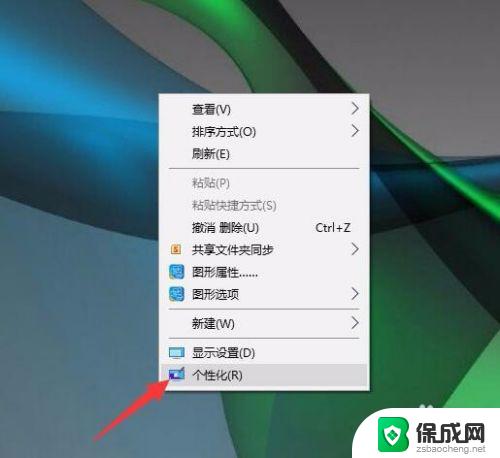 windows10控制面板怎么调出来 Win10如何快速调出控制面板
windows10控制面板怎么调出来 Win10如何快速调出控制面板2023-10-31
-
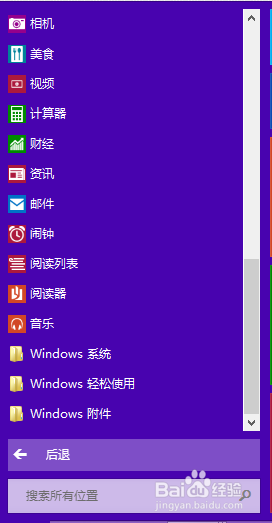 win10怎么搜索控制面板 win10如何打开控制面板
win10怎么搜索控制面板 win10如何打开控制面板2025-04-05
-
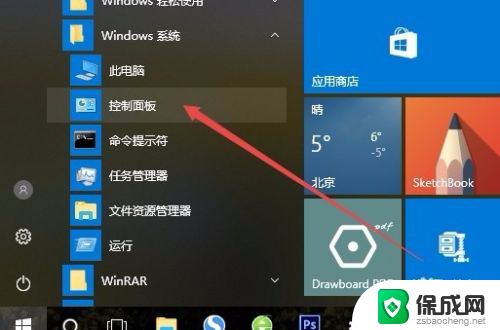 电脑没有控制面板怎么办 win10控制面板在哪里打开
电脑没有控制面板怎么办 win10控制面板在哪里打开2024-03-06
-
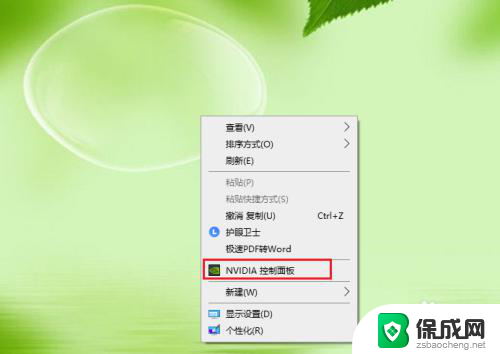 nvidia显卡控制面板在哪 win10如何打开nvidia显卡控制面板
nvidia显卡控制面板在哪 win10如何打开nvidia显卡控制面板2023-11-22
-
 电脑的控制面板在哪里打开 win10控制面板在哪里找到
电脑的控制面板在哪里打开 win10控制面板在哪里找到2024-04-17
- 电脑没有控制面板 win10控制面板在哪个位置打开
- 如何调出控制面板图标 win10如何在桌面上显示控制面板图标
- 英伟达控制面板怎么看显卡 Win10怎么设置NVIDIA显卡控制面板
- 怎么进入nvidia控制面板 win10如何找到nvidia控制面板
- 电脑win十系统怎么连接无线网 win10如何连接wifi密码
- win10看无线密码 win10系统如何查看保存的WiFi密码
- bose耳机连win10 bose耳机连接电脑方法
- 新的u盘怎么读不出来 WIN10系统U盘读不出来怎么办
- 无线蓝牙耳机怎么连接台式电脑 win10电脑蓝牙耳机连接方法
- 台式电脑没有wlan Win10系统网络设置中没有WLAN选项怎么办
win10系统教程推荐
- 1 bose耳机连win10 bose耳机连接电脑方法
- 2 win10专业版激活错误代码:0xc004f074 win10教育版激活错误0×c004f074怎么办
- 3 win10如何建立远程桌面连接 win10系统如何进行远程桌面连接
- 4 win10怎么搜索控制面板 win10如何打开控制面板
- 5 电脑怎么样添加打印机 Win10正式版如何添加打印机驱动
- 6 磁盘加锁怎么解除 Windows10系统磁盘加密解密设置方法
- 7 扬声器在哪打开 Windows10怎么检测扬声器问题
- 8 windows10u盘启动设置 win10电脑设置U盘启动方法
- 9 游戏系统老电脑兼容性 win10老游戏兼容性设置方法
- 10 怎么通过ip地址访问共享文件夹 win10共享文件夹访问速度慢怎么办